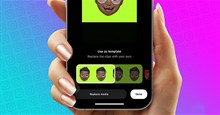Hướng dẫn cài đặt game Mario Teaches Typing trên máy tính
Mario Teaches Typing là một game luyện gõ 10 ngón trên máy tính được nhiều người sử dụng hiện nay, mô phỏng theo trò chơi Mario vui nhộn. Với trò chơi này, sẽ giúp cho chúng ta vừa chơi game, vừa rèn luyện kỹ năng, tốc độ đánh máy tính của mình vô cùng hiệu quả. Trong game này, mang tới 4 dạng bài tập, mỗi bài sẽ có lối chơi riêng cho người chơi luyện tập khả năng gõ 10 ngón. Khi tham gia vào Mario Teaches Typing, thì game sẽ đếm thời gian gõ, số ký tự đã gõ được và số kỳ tự gõ sai. Sau khi kết thúc mỗi màn, thì trên màn hình sẽ hiển thị tốc độ đánh máy của mình đang ở mức nào, để tiếp tục rèn luyện khả năng gõ máy tính của mình.
Nếu bạn đang muốn sử dụng trò chơi này, để rèn luyện khả năng gõ máy tính của mình, nhưng lại đang không biết phải làm sao để cài đặt trò chơi về máy của mình. Chính vì vậy, để giúp cho mọi người dễ dàng download và sử dụng game này, thì hôm nay Dowload.com.vn sẽ giới thiệu bài viết hướng dẫn cài đặt game Mario Teaches Typing trên PC, xin mời các bạn cùng tham khảo.
Hướng dẫn tải game Mario Teaches Typing trên máy tính
Hướng dẫn nhanh:
Nhấn vào nút Tải về ở phía trên > Click chuột vào nút Tải xuống > Lưu lại file tải về máy tính > Giải nén file của trò chơi > Tải phần mềm giả lập DOSBox 0.74.3 về máy > Mở file phần mềm vừa tải về > Nhấp chuột vào nút Next 2 lần liên tiếp > Nhấn vào nút Install > Sao chép file Mario vừa giải nén > Paste vào ổ đĩa D > Mở phần mềm DOCBox lên > Nhập lệnh “mount d d:\Mario” > Bấm nút Enter > Gõ lệnh “D:” > Ấn nút Enter > Nhập thêm lệnh “MARIO” > Bấm vào nút Enter > Bắt đầu chơi game Mario Teaches Typing.
Hướng dẫn chi tiết:
Bước 1: Đầu tiên, chúng ta sẽ nhấn vào nút Tải về ở phía trên, để đi tới link download của trò chơi.
Bước 2: Sau đó, nhấp chuột vào nút Tải xuống ở phía bên phải của đường link tải game.
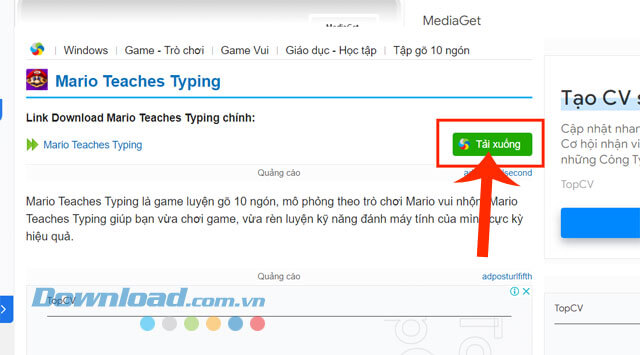
Bước 3: Lúc này trên màn hình xuất hiện khung cửa sổ Save as, click chuột vào nút Save, để download game về máy.
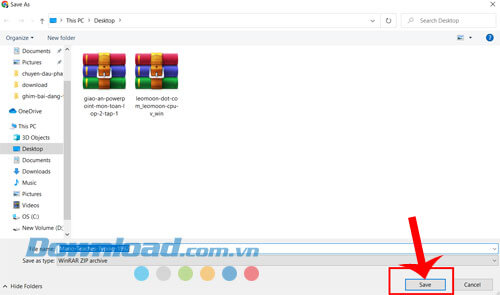
Bước 4: Chờ đợi một lát để quá trình tải game Mario Teaches Typing về máy tính được hoàn tấn, sau đó mở và giải nén file của trò chơi.
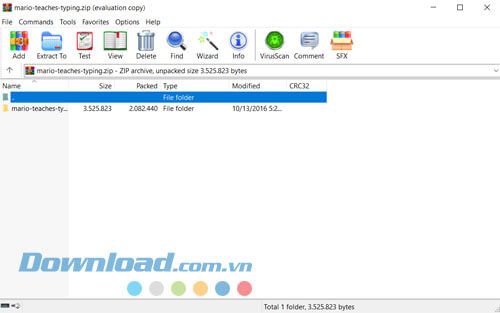
Bước 5: Trước khi cài đặ game này, thì chúng ta sẽ cần phải tải phần mềm giả lập DOSBox 0.74.3 về máy tính bằng cách nhấn vào nút Tải về phía dưới đây:
Bước 6: Sau đó, đợi một lát để phần mềm này được download về máy tính, thì mở file phần mềm vừa tải về lên.
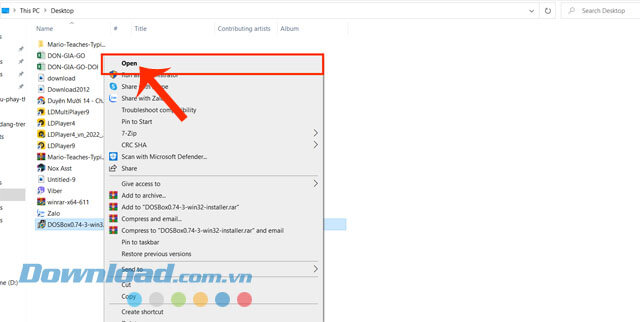
Bước 7: Trên màn hình khi này xuất hiện khung cửa sổ cài đặt phần mềm, click chuột vào nút Next 2 lần liên tiếp.
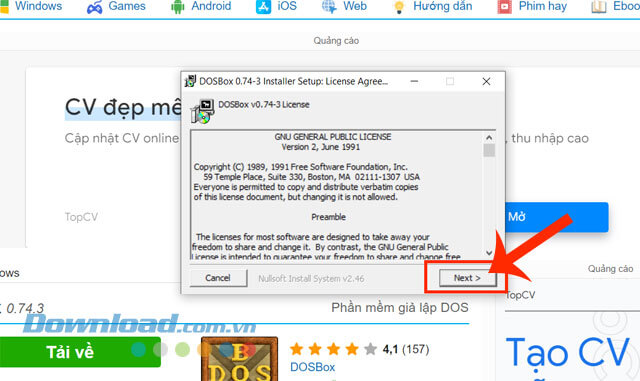
Bước 8: Tiếp theo, hãy nhấp chuột vào nút Install và đợi quá trình cài đặt phần mềm được hoàn tất.
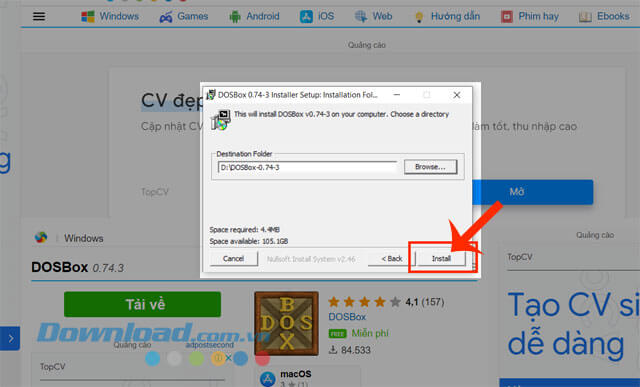
Bước 9: Khi này, chúng ta sẽ sao chép file của game Mario mà mình vừa với giải nén.
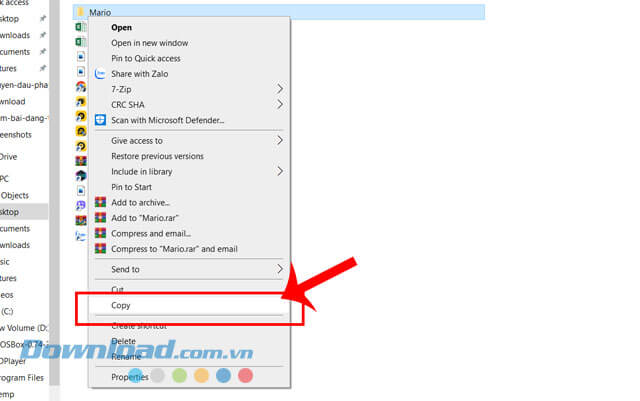
Bước 10: Sau đó, các bạn hãy paste vào ổ đĩa D trong máy tính của mình.
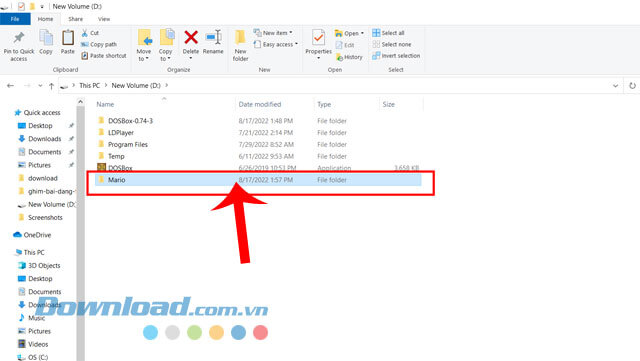
Bước 11: Bây giờ, mọi người sẽ mở phần mềm DOSBox 0.74.3 trên máy tính của mình lên.
Bước 12: Lúc này, khung cửa sổ DOSBox xuất hiện trên màn hình, nhập câu lệnh “mount d d:\Mario” để tạo ổ đĩa ảo cho game, sau đó ấn nút Enter.
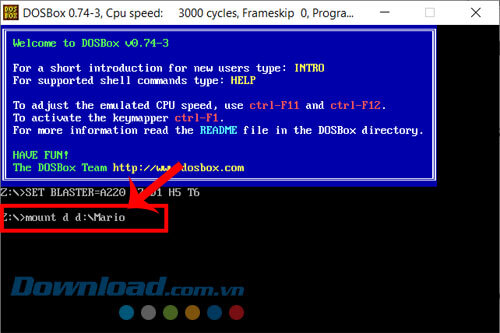
Bước 13: Khi này, bạn gõ lệnh “D:”, rồi bấm Enter. Sau đó, tiếp tục gõ thêm lệnh “MARIO”, bấm Enter.
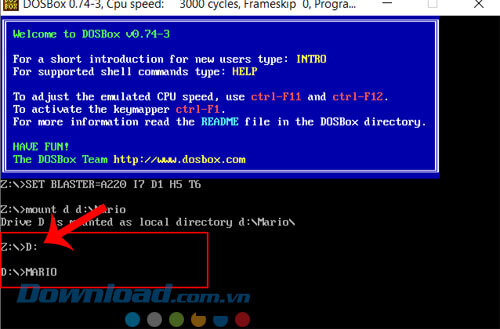
Bước 14: Cuối cùng, sau khi đã cài đặt thành công game Mario Teaches Typing, thì chúng ta sẽ bắt đầu chơi và luyện tập khả năng gõ 10 ngón trên trò chơi này.
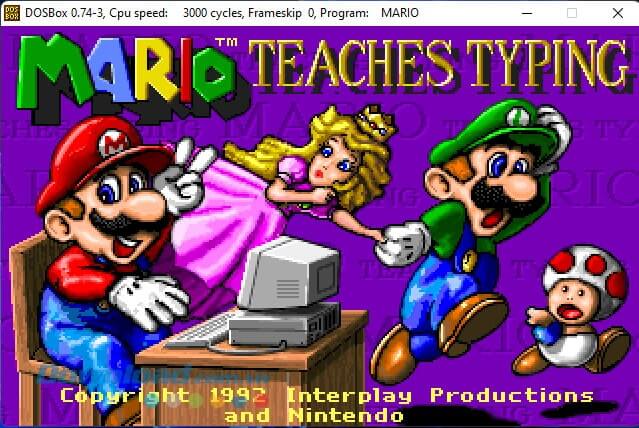
Hy vọng rằng, sau khi theo dõi các thao tác thực hiện ở phía bên trên thì các bạn có thể dễ dàng cài đặt game Mario Teaches Typing trên máy tính và luyện tập khả năng gõ 10 ngón của mình.
Chúc các bạn thực hiện thành công!
Hướng dẫn
-

TOP game dành cho người chơi yêu thích Super Mario Bros.
-

Những mẹo cần biết khi chơi Super Mario Bros.
-

TOP khẩu súng mạnh nhất trong Metal Slug: Awakening
-

Danh sách và khả năng của các quái vật trong Project: Playtime
-

Tất cả những điều cần biết về tệp WAV
-

Pokémon Unite: Những mẹo chơi chế độ Catch ‘Em
-

Code Anime Card Battle mới nhất và cách nhập
-

TOP mod PAYDAY 2 người chơi nên cài đặt
-

Cách tăng cấp Plant nhanh trong Plants vs Brainrots
-

Hướng dẫn chơi Big Bang Thời Không dành cho tân thủ
-

Cách sửa lỗi menu Start không hoạt động trên Windows 11
-

Cách tạo Instagram Reels từ các mẫu template có sẵn